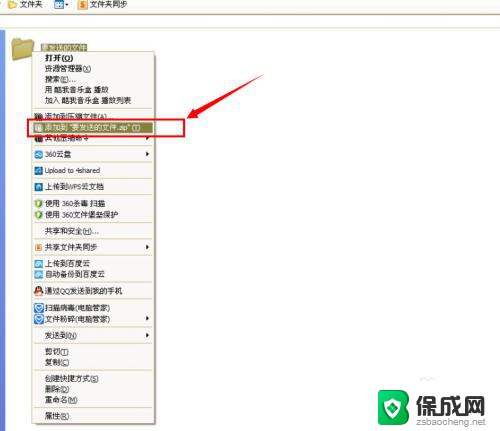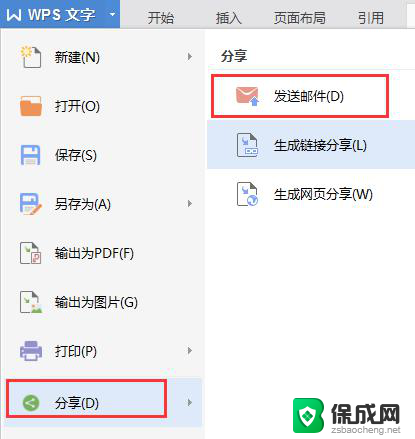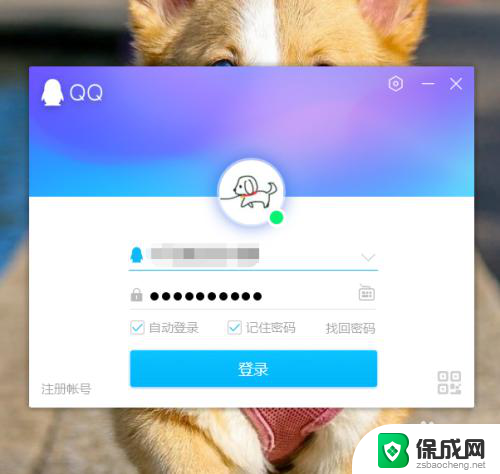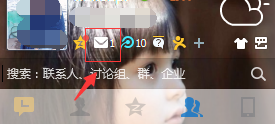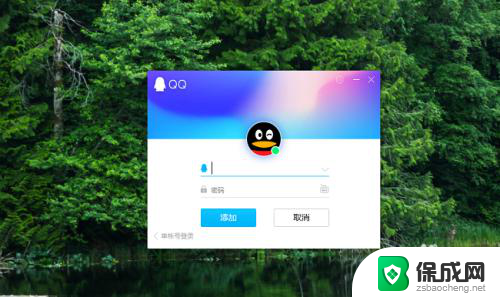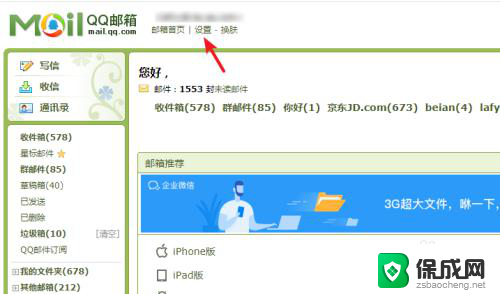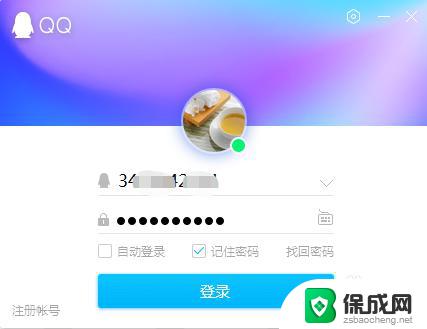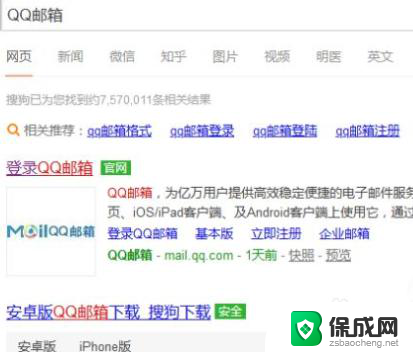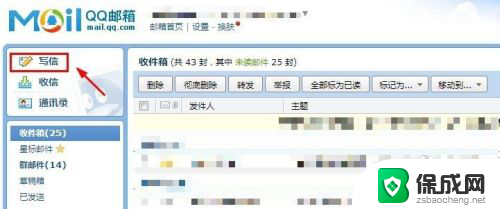qq邮箱如何发邮件给别人 如何把资料发到别人的QQ邮箱
qq邮箱如何发邮件给别人,在现代社交网络的时代,电子邮件成为了人们日常沟通的重要方式之一,而QQ邮箱作为中国最大的电子邮件服务提供商之一,受到了广大用户的青睐。如何使用QQ邮箱向他人发送邮件呢?如何将自己的资料快速地发送到别人的QQ邮箱呢?本文将详细介绍这两个问题的解决方法,帮助大家更好地利用QQ邮箱进行邮件传递。无论是个人用户还是企事业单位,都能从中受益,提高工作效率。
具体步骤:
1.电脑登录QQ后,点击QQ主面板上面的“QQ邮箱”按钮。
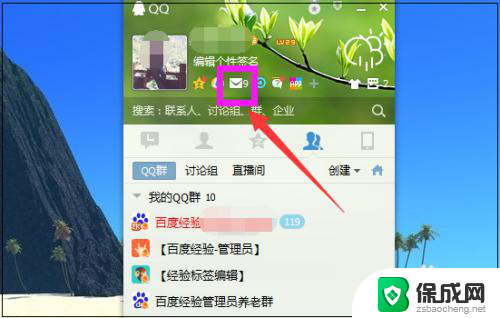
2.进入QQ邮箱页面,点击页面左上方的“写信”。
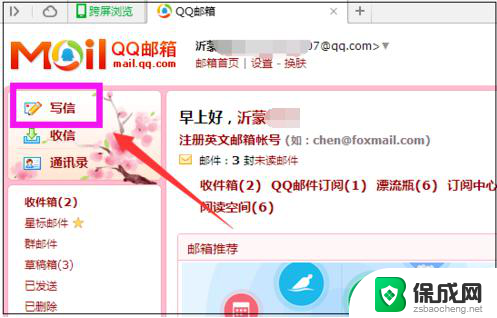
3.进入写信页面,填写收件人的QQ邮箱地址,即在收件人QQ号后面加上@qq.com,即为QQ好友的QQ邮箱地址。编写主题、正文内容,需要发送文件就点击“添加附件”。
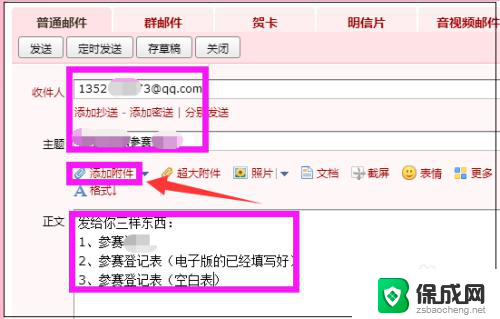
4.找到要发送的文件,点击“打开”。
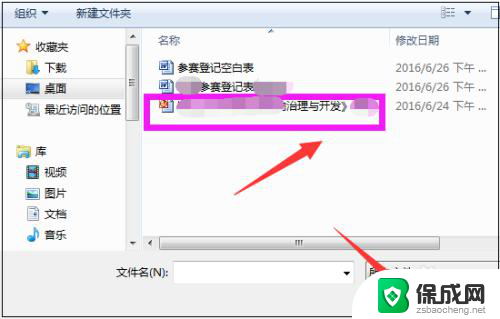
5.很快文件即成功添加进来了,如下图所示。
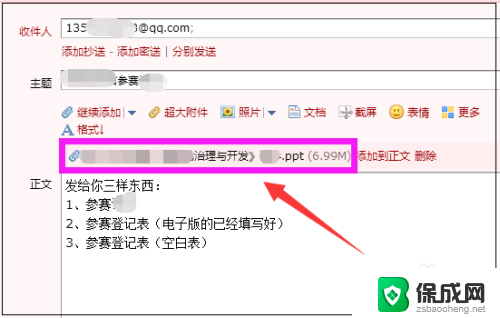
6.如果还需要再添加,就点击“继续添加”,然后继续添加文件即可。
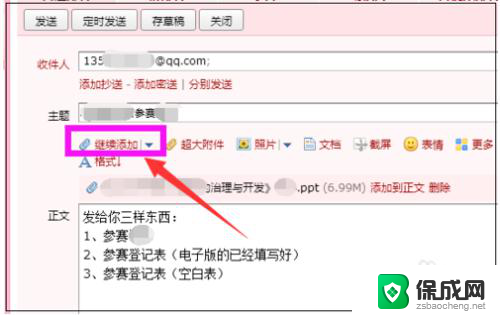
7.添加好后,点击页面左下角的“发送”。
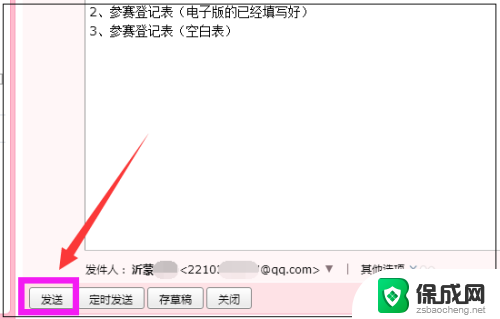
8.很快显示邮件已经发送成功,如此即成功发送了邮件给对方。
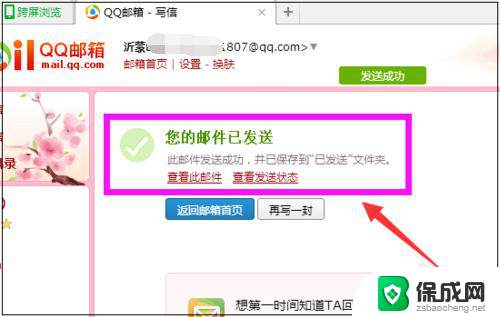
9.在页面左边点击“已发送”来查看刚才发送的文件。大家学会了吗?
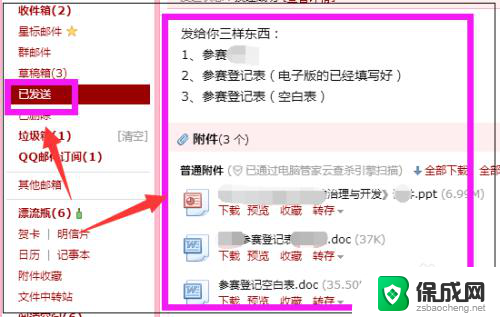
这就是关于如何在QQ邮箱中给别人发送邮件的全部内容,需要的用户可以按照这些步骤操作,希望这篇文章对您有所帮助。